Основы администрирования
Урок
10
из
933
В главе 165 уроков, на изучение которых вам потребуется примерно 11 часов 8 минут.
Цели и задачи главы
Ваши цели в рамках этой главы:
- Научиться работать с информацией и настраивать доступ к ней.
- Ознакомиться с многосайтовостью и мноязычностью.
- Научиться настраивать интерфейс.
- Освоить работу с существующими инструментами.
- Освоить создание пользовательских полей.
- Изучить работу с ЧПУ.
- Проверить свои знания с помощью несложных вопросов и выполнения практических заданий.
Информация, приведенная в главе, позволяет понять основные принципы администрирования проекта, созданного на базе продукта «Битрикс24 в коробке». Эту информацию полезно знать обоим Администраторам, не смотря на то, что большая часть функционала системы, описанная здесь, недоступна для Администратора КП.
Пользователь, который зарегистрировал портал в Битрикс24, является его владельцем и главным (первым) администратором.
Администратор – это суперпользователь, которому доступны все функции на портале: настройки инструментов, элементы CRM, задачи сотрудников и много другое. Администратор должен обладать достаточной квалификацией и знаниями, чтобы отвечать за работу всего портала.
Несмотря на все возможности, администратор не может читать личную переписку в чатах, в том числе и чатах групп.
Как дать права администратора
Перейдите в профиль сотрудника и через действия выберите опцию Дать права администратора.
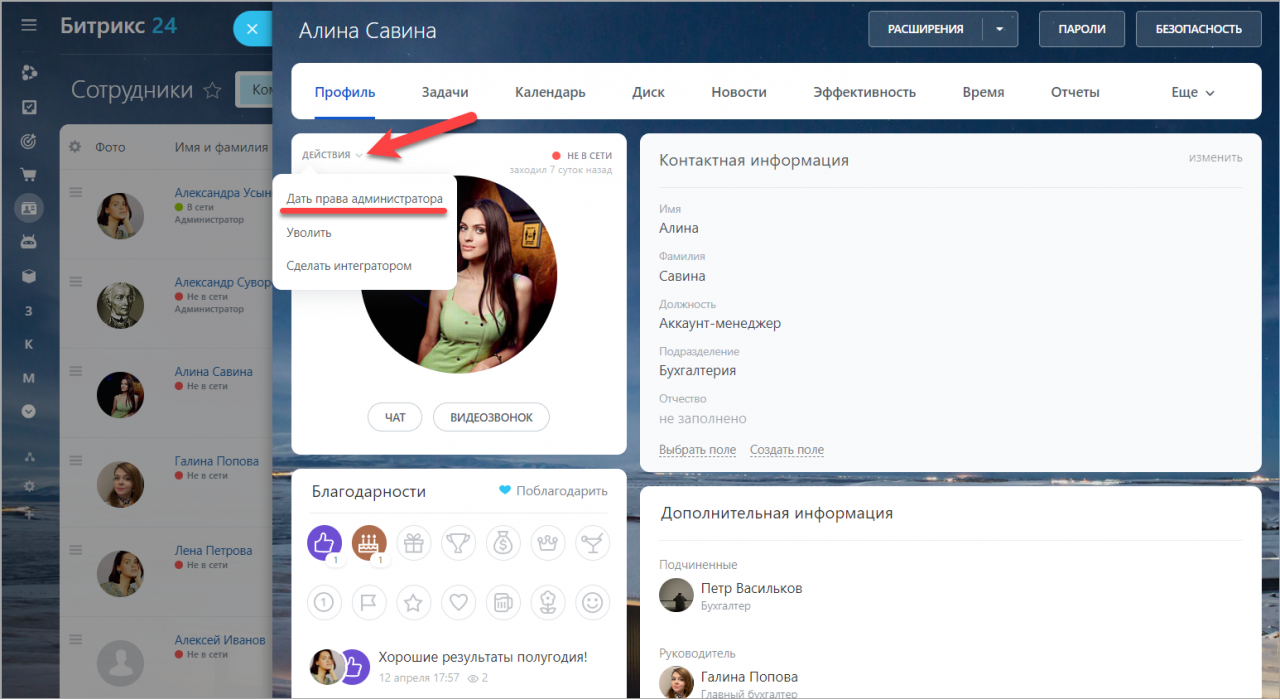
Как сменить администратора
При необходимости у владельца портала можно забрать права администратора и дать права другому пользователю, не переходя на более высокий тариф. Чем выше тариф, тем больше администраторов вы сможете назначить на портале.
Для того, чтобы лишить сотрудника прав администратора, через действия выберите опцию Забрать права администратора.
Режим администратора
Администратор Битрикс24 может видеть и управлять всеми группами и проектами в компании. Для этого нужно активировать Режим администратора на вашей странице.
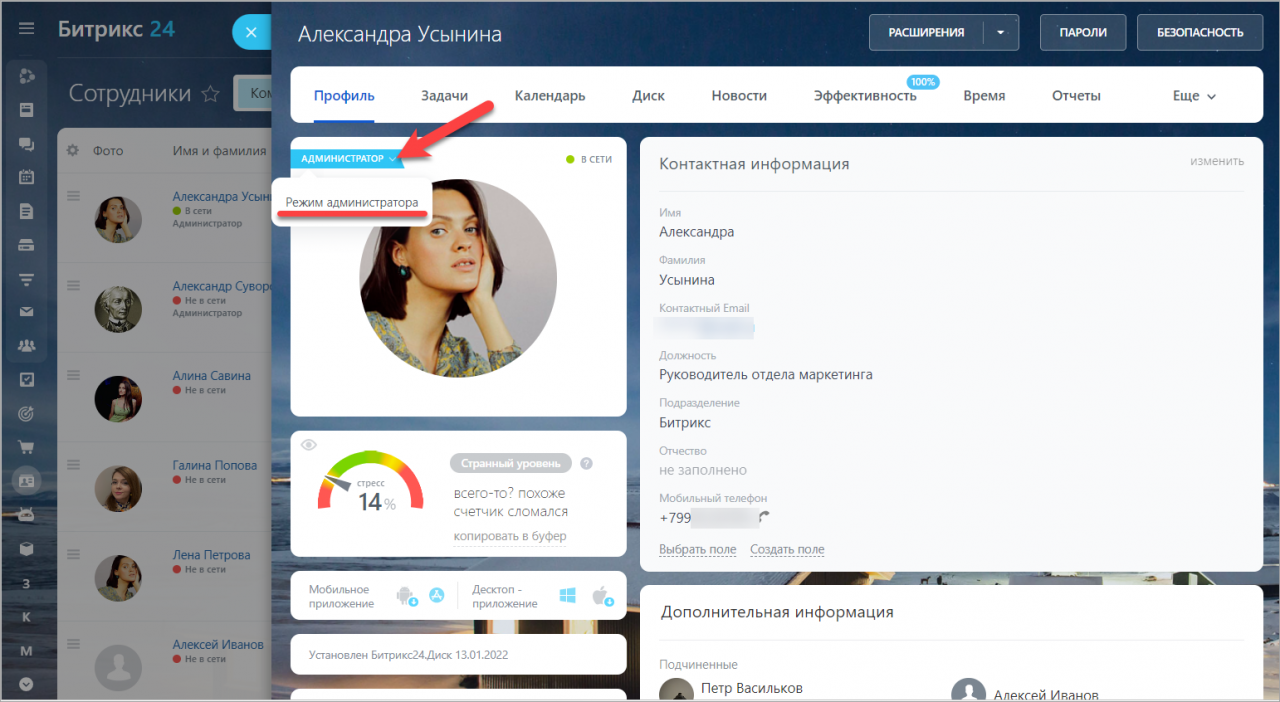
Возможность активировать режим и отключать его создана для вашего удобства, чтобы вы могли спокойно работать, не отвлекаясь на поток информации, поступающей из разных источников.
Сколько администраторов можно назначить на портале
В Битрикс24 есть ограничение на количество пользователей с правами администратора в зависимости от вашего тарифа.
- Бесплатный – 1 администратор.
- Базовый – 1 администратор.
- Стандартный – 5 администраторов.
- Профессиональный – 10 администраторов.
- Энтерпрайз – 25 администраторов.
Ограничение действует только для порталов созданных позднее 08.08.2017г. Для созданных ранее ограничений нет.
Где найти список администраторов
Список всех администраторов можно найти с помощью фильтра в разделе Сотрудники.
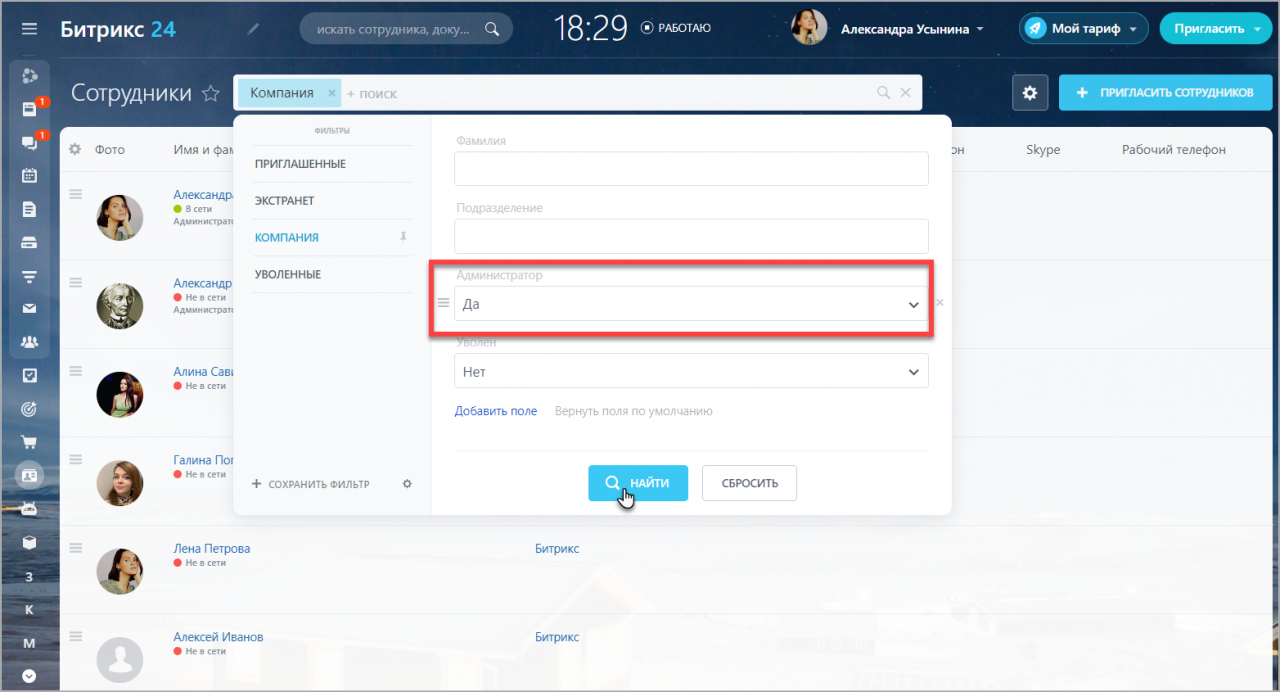
Если в фильтре нет поля Администратор, то добавьте его вручную с помощью раздела Добавить поле.
Что будет, если я поменяю тариф
При переходе на более высокий тариф вы можете назначить новых администраторов обычным способом.
Если вы по какой-то причине решили перейти на более низкий тариф, то права останутся только у тех администраторов, кто последними авторизовался в вашем Битрикс24. В случае, если вы решите вернуться к к изначальному тарифу, то администраторов придется назначать заново.
Для тарифа Демо (максимальный коммерческий тариф на 15 дней) количество администраторов – 10 на период действия демо-режима. После окончания 15 дней права администратора останутся только у тех, кто последними авторизовался в вашем Битрикс24. А их количество будет соответствовать текущему тарифу.
Спасибо, помогло!
Спасибо 
Это не то, что я ищу
Написано очень сложно и непонятно
Есть устаревшая информация
Слишком коротко, мне не хватает информации
Мне не нравится, как это работает
Битрикс24 – популярный сервис, предназначенный для эффективной работы компаний любых масштабов благодаря широкому набору инструментов. С одной стороны, у некоторых пользователей это вызывает сложности: с чего начать и как с этим работать? С другой стороны, каждый клиент по мере развития бизнеса может расширять функционал сервиса под текущие требования и задачи.
Весомое преимущество – разработчик предлагает организациям со штатом до 12 сотрудников бесплатный тариф с базовыми инструментами.
Соглашусь, переезд на Битрикс24 сравним со сменой локации офиса компании. Сначала вы соберёте всё необходимое и перевезёте, а потом заново распакуете на новом месте. Но не всё так сложно. Достаточно пошагово выполнить мою инструкцию.
В этой статье рассмотрим:
- ключевые возможности (перечисление);
- регистрацию в сервисе;
- подключение и пошаговую настройку организации;
- обзор инструментов для командной работы с примерами;
- тарификацию сервиса;
- основные различия между коробочным и облачным Битриксом24.
Ключевые возможности
Совместная работа над задачами и проектами:
- постановка задач;
- установка режима работы (план, сроки, календарь, списки);
- присвоение роли и права доступа;
- шаблоны;
- роботы для работы по заданному сценарию;
- канбан-доски;
- отслеживание эффективности сотрудников;
- приложения для iPhone и Android.
CRM для продаж:
- просмотр историй сделок по карточкам;
- объединение сделок путём поиска дублей;
- автоматизация продаж с помощью роботов;
- CRM-маркетинг;
- звонки и письма из CRM;
- онлайн-чат на веб-сайт (бесплатно);
- отчёты;
- генератор продаж;
- автоматизация создания договоров, счетов и актов;
- AI Скоринг CRM (прогноз успеха сделок при помощи ИИ);
- обмен данными с 1С в реальном времени;
- сквозная аналитика.
Контакт-центр: телефония, чат на сайт (бесплатно), коллтрекинг, CRM-формы в соцмедиа и на сайте, автоответчик.
Сайты: возможность создания сайтов в простом конструкторе.
Магазины: создание интернет-магазинов в конструкторе и по шаблонам.
Офис: виртуальное пространство для коммуникации сотрудников компании.
Регистрация и создание
Откройте страницу регистрации Битрикс24, нажмите «Начать бесплатно». Выберите удобный способ регистрации.
Вы создали свой Битрикс24. Дальше нужно указать название компании, при необходимости переименовать домен, имя которому система присвоила случайным образом.
Подключение сотрудников
Откройте вкладку «Живая лента»-«Пригласить сотрудников». Опция доступна админу, в настройках есть функция «Разрешить всем приглашать пользователей на портал».
Система предлагает 5 способов приглашения сотрудников:
- «быстрая регистрация» – скопируйте ссылку в соответствующем поле и отправьте её коллегам, при переходе у них появится возможность регистрации;
- «по sms» – вводите номера телефонов коллег, которые получат сообщение на телефон со ссылкой для регистрации;
- «по e-mail» – аналогично, но вводятся почтовые ящики коллег;
- «зарегистрировать» – вносите e-mail, имя/фамилию сотрудника и должность, на его почтовый ящик придёт письмо с паролем и логином для входа;
- «пригласить интегратора» – заключение договора с сертифицированными партнёрами сервиса для настройки вашей организации.
Настройка структуры компании
Просмотр и редактирование структуры осуществляется в «Меню»–«Сотрудники». Структура состоит из подразделений, за каждым из которых закрепляется название, руководитель, сотрудники.
Нажимайте кнопку «Добавить подразделение», заполняйте данные.
Каждому подразделению можно добавлять дочернее подразделение и подотделы без ограничения по их количеству. Получится примерно так, как на скриншоте.
Здесь же есть кнопка «Пригласить сотрудников». При необходимости переносите сотрудника в какое-либо из подразделений, зажав иконку с именем левой кнопкой мыши и перетаскивая её в нужное окно.
Основное меню сервиса: обзор
Разделы меню находятся в левой колонке экрана. Кратко по ним пройдусь.
Живая лента – страница событий портала
Вмещает несколько подразделов:
- «Сообщение» – вкладка, где можно писать сообщения и просматривать смс других коллег, отправка возможна всем сотрудникам или группам, отделам, почтовым пользователям.
- «Задача» – вкладка, предназначенная для формирования задач. Нажимайте «Отправить», и она автоматически отобразится в списке уведомлений Живой ленты. В правом верхнем углу ставьте галочку для присвоения статуса «Важная задача».
- «Событие» – вкладка, где создаются события, указываются требуемые сведения, настройки и сотрудники, у которых отобразится данное сообщение в Живой ленте.
- «Опрос» – вкладка для создания опросов, которые появятся в ленте (для всех сотрудников или выбранных вами групп, подразделений и т.д.).
- «Ещё» – здесь находятся дополнительные вкладки для отправки файлов, благодарности, важных сообщений в Живую ленту.
Задачи, подзадачи и проекты – организация рабочего процесса
В данном разделе вы получаете наглядную информацию о завершённых, текущих и запланированных делах. Я не буду останавливаться на каждой опции, а перейду к главному – созданию задач. Кстати, данный инструмент находится практически в каждом разделе.
Как создать задачу в Битрикс24?
Нажимайте кнопку «Добавить задачу». Дальше внесите данные: название и описание задачи. Если нужно, составьте чек-лист со списком действий, чтобы фиксировать выполненные шаги. Возле значка пламя можно отметить галочкой приоритет задачи – важная. Назначьте сотрудников, ответственных за выполнение, и крайний срок (дедлайн).
Кратко о ролях сотрудников, участвующих в выполнении задачи:
- ответственный – исполнитель задачи;
- постановщик – сотрудник, назначивший задачу, он получает подтверждение о выполнении;
- соисполнитель – помощник в выполнении задач, имеет идентичные права роли «ответственный»;
- наблюдатель – сотрудники, которым будут приходить уведомления о выполнении задачи, имеют возможность оставлять свои комментарии.
Вкладка «Дополнительно» позволяет осуществить следующие действия:
- привязать задачу к выбранному проекту (здесь же создаётся новый ПРОЕКТ);
- подключить учет времени;
- установить напоминания;
- создать шаблон задачи с помощью опции «Повторять»;
- сформировать ПОДЗАДАЧУ и т.д.
Канбан доски в задачах
Привычная многим методология есть в Битрикс24. Задачи сразу создаются в подразделе «Канбан». Интерфейс схожий с аналогичными сервисами: выделение колонок цветом, фильтр для поиска задач. Для наглядности сделал несколько задач, чтобы показать вам скриншот досок.
Кратко по диаграмме Ганта
Диаграмма позволяет отслеживать ход выполнения задач, контролируя крайние сроки. При наведении на горизонтальный блок задачи в календарной сетке просматриваются общие данные.
Шаблоны задач
Нажимайте вкладку «Шаблоны»-«Добавить», заполните поля и сохраните. Если вам нужно создать аналогичную задачу, нужно выбрать необходимый шаблон и нажать на 3 горизонтальные линии, дальше «Добавить задачу по шаблону». Как правило, они используются для регулярных и часто повторяемых задач.
Роботы в задачах – что это?
Нажимаете на кнопку «Роботы» и переходите в раздел «Настройки».
Нужно задать 2 параметра:
- триггеры – действие (ситуация), при появлении которого задача переходит на заданную стадию, в этот момент сработает заранее настроенный робот;
- роботы – последовательный набор действий, выполняемых автоматически при переходе задачи на заданную стадию.
Пример: есть задача с установленными сроками выполнения. С помощью триггера мы указываем ситуацию «скоро просрочена». Когда задача достигнет этого статуса, робот автоматически совершит действие – я выбрал отправку сообщения в Живую ленту.
Чат и звонки
В данном разделе у вас автоматически появляются 2 чата – с помощником от Битрикс24 и общий чат для всех коллег, который можно использовать дополнительно к Живой ленте.
Из инструментов:
- строка поиска;
- создать новый чат – закрытый (для выбранных коллег), открытый (для всех коллег), один на один с выбранным сотрудником.
Также в системе доступны голосовые и видео звонки между сотрудниками. Для этого создайте чат и выберите тип звонка. Для совершения групповых звонков нужно создать групповой закрытый чат. Видео- и аудио звонки между сотрудниками не записываются.
Группы
Здесь отображаются уже сформированные рабочие группы и создаются новые: открытая, закрытая, внешняя и группа для внешних публикаций.
В этой же вкладке формируются проекты с заданным типом: открытый, закрытый или внешний.
Диск
Хранение документов и файлов организации. Для работы с диском предложено 5 вкладок:
- «мой диск» – ваше личное хранилище файлов;
- «общий диск» – коллективное хранение файлов организации с возможностью выдачи прав доступа;
- «диск для Windows» – на этой странице вы можете скачать и подключить приложение от Битрикс24.Диск, чтобы работать с документами, не открывая сам сервис;
- «диск для macOS» – опция, аналогичная предыдущей;
- «очистка места» – показывает сведения о свободном месте на диске, предоставляет несколько инструментов «Безопасная очистка» и «Экспертный режим».
Календарь
Раздел содержит 2 основные вкладки: «Мой календарь» и «Календарь компании». События отображаются в таблице, под кнопкой «Расписание» – то же самое представлено в виде списка по дням. При наведении курсора на задачу, справа на экране отображаются основные сведения. Под кнопкой «Добавить» 2 опции – событие и задачу. Под значком шестерёнки находятся настройки, включая права доступа.
Время и отчёты
Полезные инструменты для отдела кадров и руководителей, доступны в платных тарифах.
- «График отсутствий» – табличное отображение отпусков, больничных, декретов, то есть в отчёте видно: кто, когда и по какой причине отсутствует на рабочем месте.
- «Рабочее время» – автоматическое формирование отчётов о рабочих часах сотрудников, при появлении на работе ими используется кнопка «Начать рабочий день», уходя они кликают на неё же.
- «Bitrix24.Time» – тотальный контроль над персоналом (моё мнение), предполагает подключение приложения на планшет и использование его камеры. Помимо нажатия кнопки о начале времени работы, система с помощью камеры распознает сотрудника.
- «Рабочие отчёты» – вкладка для сбора отчётов сотрудников с возможностью просмотра статистики и выставления оценок.
- «Собрания и планёрки» – организация собраний сотрудников с указанием даты, организатора, места проведения.
Почта
Работа с почтовыми ящиками систем, приведённых на скриншоте, в режиме одного окна. Есть много полезных настроек и возможностей, но в платных тарифах.
Бизнес-процессы
Платный инструмент для быстрого согласования различных документов внутри организации. С помощью редактора настраивается бизнес-процесс, а именно его цепочка. По ней документ и будет направляться по очерёдности каждому из сотрудников.
CRM
Данному инструменту я отведу отдельную статью – информации и функционала очень много. Здесь хранятся все сделки с просмотром в форме канбан-доски, списка или календаря, звонки и переписки с клиентами на сайте и в соцмедиа, подробная статистика по продажам, эффективности менеджеров и т.д.
Приложения
Со своей страницы Битрикс24 вы получаете доступ к приложениям (платные и бесплатные). Для удобства предложена поисковая строка и настраиваемый фильтр – по категориям, стоимости, числу скачивания и т.д.
Тарификация в Битрикс24
Бесплатный тариф без ограничений по времени есть, с возможностью подключения не более 12 сотрудников. При регистрации вы можете подключить демо-режим на 30 дней с доступом к платным инструментам бизнес-пакета «Команда». Подробное сравнение тарифных планов здесь.
Разработчик предлагает воспользоваться сервисом:
- В облаке – пользование в качестве онлайн-сервиса (по подписке).
- Из коробки – установка на вашем сервере (конечная лицензия, то есть вы становитесь владельцем лицензии на продукт).
Мобильное приложение Битрикс24
Скачивается бесплатно и работает с устройствами iPhone, iPad, Android для платформ Android 4.4+ и iOS 10.0+. Через приложение ведётся работа над задачами, пользование CRM, коммуникация с коллегами и клиентами, есть доступ к голосовым и видео звонкам.
Интеграция с внешними платформами
- Сервисами для работы над документами – MS Office, OpenOffice, LibreOffice, облачные сервисы GoogleDocs, Office 365.
- Microsoft Outlook, продуктами Google и Apple – реализована для коробочной версии.
- Системой обмена сообщениями и совместной работы – MS Exchange Server 2007/2010.
- Active Directory/LDAP – модуль AD/LDAP интеграция.
- Продуктами 1С.
Как удалить Битрикс24?
Неактивные аккаунты с бесплатным доступом удаляются автоматически. Если вы не зайдёте в аккауант в течение 45 дней, то он будет заблокирован. На восстановление доступа выдаётся неделя – следует писать в техподдержку. За сутки до удаления на электронную почту владельца Битрикс24 будет отправлено письмо с предупреждением об удалении.
Порталы на платных тарифах не блокируются и не удаляются. Достаточно не оплачивать следующий период, после чего портал будет переведён на бесплатный пакет и удалится, как описано выше.
Настройка уведомлений в Битрикс24
В правом верхнем углу экрана нажмите на стрелочку рядом с вашим именем, дальше «Настройка уведомлений».
Выбирайте нужный режим – простой или расширенный. В каждом из режимов можно проставлять/убирать галочки, сохраняя требуемые настройки.
Вывод
Я кратко показал только основные нюансы по работе с Битрикс24. Он был и остаётся популярным мощным порталом, объединяющим инструменты управления проектами и функции CRM. В качестве заключения я кратко обобщу достоинства и недостатки системы.
Плюсы:
- простой старт без первоначальных вложений, можно воспользоваться демо-режимом в течение 30 дней для пользования ключевым функционалом;
- наличие бесплатного пакета навсегда с ограниченным набором опций для небольших команд (12 человек), например, фрилансеров;
- внушительный набор инструментов, включая CRM, готовые интеграции со сторонними сервисами, мобильные приложения системы.
Минусы:
- как правило, пользователь получает больше, чем планировал, соответственно, ненужные опции усложняют навигацию и работу в сервисе;
- в большинстве случаев для правильной настройки и работы CRM потребуется помощь специалиста, тогда как другие аналогичные продукты можно внедрять с минимальным привлечением специалистов, а дальше разбираться самому.
Битрикс 24 – удобное решение для коммерческой деятельности. Система позволяет оптимизировать бизнес-процессы внутри компании и автоматизировать продажи. Главным преимуществом Б24 считается богатый инструментарий при наличии бесплатного тарифа. Это обеспечивает быстрый старт компании и ее внедрение на рынок без дополнительных затрат.
В этой статье мы детально расскажем о Битрикс24 и как в нем работать пошагово. Поехали!
Обзор интерфейса
Внутренний интерфейс Битрикс 24 насыщен обилием инструментов, позволяющих контролировать все внутренние процессы компании. Основой Б24 является колонка левого меню, определяющая категории программы. К списку основного инструмента Битрикс 24 относят следующие категории:
- Живая лента – новостной раздел, где отображаются все текущие задачи вашей компании. Постановка задач и их обсуждение происходит в режиме реального времени.
- Задачи – раздел, отображающий список, сроки и план задач. Интерфейс портала позволяет быстро создавать и редактировать задачи, а также коммуницировать с ответственными за проект сотрудниками.
- Календарь – удобный инструмент для планирования и согласования встреч, звонков или задач. Поддерживает опции напоминания и синхронизации с Google календарем и т.д.
- Диск – глобальное хранилище данных, где содержится вся информация, файлы и документы компании, предварительно загруженные в Битрикс 24. Доступ к диску есть у всех подключенных сотрудников системы. Все данные с диска могут быть синхронизированы с продуктами 1С.
- Чат и звонки – раздел для коммуникации и связи. Инструментарий портала поддерживает возможность проведения внутренних звонков среди сотрудников, а также подключение контрагентов в единый чат.
- Почта – раздел портала для внешней связи с клиентами компании. Интерфейс почты Б24 позволяет работать сразу с несколькими почтовыми ящиками, запускать рассылки CRM-маркетинга, а также обрабатывать все полученные письма.
- CRM – перечень инструментов, позволяющий обрабатывать корпоративные задачи и проводить сделки. Отличительным преимуществом Битрикс 24 считается возможность бесплатной работы с инструментами CRM малому бизнесу до 12 сотрудников.
- Сотрудники – раздел, содержащий все данные о сотрудниках компании. Интерфейс раздела позволяет просмотреть структуру компании, а также проводить поиск информацию по любому из сотрудников.
- Группы – раздел помогает сгруппировать всю информацию о проектах в одном месте. В группу проекта могут быть включены все документы компании, важные файлы, список задач и сообщения сотрудников. Группы могут создаваться как открытого, так и закрытого типа.
- Время и отчеты – раздел, отображающий рабочее время или график отсутствия всех сотрудников компании. Кроме того, данный инструмент позволяет настраивать собрания и планерки, а также просматривать рабочие отчеты.
- Сайты – категория содержит список всех подключенных сайтов компании. Предусматривает возможность редактирования и настройки сайтов и коммерческих площадок.
- Контакт-центр – раздел объединяет в CRM все способы коммуникации с клиентами. Синхронизирует данные клиента со всеми соц. сетями, мессенджерами, онлайн-чатами и формами захвата с сайтов.
- CRM-маркетинг – инструмент для работы базой клиентов. Позволяет настраивать профильные рассылки на почту и через социальные сети, а также работать с аудиторией в рекламных кабинетах.
- CRM-аналитика – инструмент анализа маркетинговой деятельности компании. CRM-аналитика позволяет отслеживать работу менеджеров, следить за воронкой продаж и прогнозировать доход.
- Сквозная аналитика – раздел, объединяющий все рекламные каналы компании и показывающий их эффективность в продажах. Инструмент для глобальной аналитики.
- Телефония – модуль работы со всеми телефонными звонками компании. Позволяет подключать телефонные аппараты, просматривать детализацию звонков и контролировать баланс.
- Приложения – раздел с дополнительными приложениями от разработчиков для расширения опций Битрикс. Есть как бесплатные, так и платные решения.
- Центр продаж – модуль для подключения платежных решений и система анализа всех финансовых операций компании. Позволяет охватить и проанализировать все этапы продаж.
- 1С + CRM Битрикс24 – модуль синхронизации и обмена данными между программами.
- Лаборатория AI – раздел для подключения голосовых помощников или интерактивных приложений. Позволяет оптимизировать внутренние бизнес-процессы и расширить способы продаж.
- Мой тариф – программное дополнение, позволяющее узнать информацию о текущем тарифе, или расширить Битрикс 24 платной подпиской.
Левое меню полностью интерактивное, что позволяет скрыть или переместить рабочие инструменты в любом порядке.
Это интересно! Внизу меню программы доступны настройки интерфейса системы Б24. Кроме того, рядом с настройками находится горячая кнопка «Пригласить сотрудников», позволяющая быстро добавить коллег через. Пригласить можно через мобильное сообщение, почту или ссылку.
Большим преимуществом портала является быстрый старт. В системе легко зарегистрироваться, быстро добавить сотрудников и начать принимать заказы.
Запуск и регистрация Б24
Для регистрации CRM достаточно перейти на главную страницу сайта, выбрать способ быстрой авторизации и нажать «Продолжить регистрацию». Программа самостоятельно создаст новый Битрикс и присвоит цифровое название компании.
После регистрации программа предложит вектор использования ее инструментов и настроит интерфейс соответствующим образом. Данный процесс можно отложить на потом.
Как задать имя компании?
Присвоить имя компании и выбрать домен можно в верхнем левом углу, рядом с названием программы. Если желаемый домен занят, портал предложит ряд альтернативных наименований.
Обратите внимание! В платных решениях возможно полное переименование домена компании в экосистеме Б24. Так тариф «Компания» позволяет полностью заменить доменное имя, а тариф «Команда» – переименовать домен 3 уровня.
Создаем команду и привлекаем сотрудников: все просто!
Теперь можно приступать к добавлению сотрудников в ваш корпоративный портал. Пригласить можно через главное меню нижней левой или в верхней правой части интерфейса. Уже прибывшим сотрудникам можно отправить сообщение или поставить задачу.
- Пригласить в Б24 можно через быструю ссылку, по sms или email, а также через партнера CRM – портал интегратора. Здесь же в настройках можно обозначить форму регистрации новых сотрудников и текст письма-приглашения.
Первоначальная настройка окончена. Теперь можно приступать непосредственно к работе.
Работа с функционалом Битрикс24 пошагово
Интерфейс оболочки Б24 интуитивно понятен, однако обширные опции программы поначалу могут сбить с толку. Наше руководство по битрикс24 поможет быстро сориентироваться в интерфейсе программы и начать работу.
Как создать задачу в Битрикс24?
Работа в битрикс24 начинается с составления задач для сотрудников. Для создания задачи необходимо перейти в «Задачи» и нажать кнопку «Добавить задачу».
В открывшемся интерфейсе можно заполнить текст задачи, а также указать сроки выполнения и всех ответственных лиц. Для типовых задач из меню в верхнем углу можно создать шаблон, позволяющий сократить время заполнения задач.
Раздел «Задачи» позволяет просматривать и редактировать активные задачи. Сам интерфейс может быть индивидуально настроен каждым пользователем.
Чат и звонки
Режим необходим для внутренней связи между сотрудниками компании. Технические возможности раздела позволяют совершать:
- Обмен сообщениями в общем и закрытых чатах.
- Телефонные звонки и многоканальную связь.
- Просмотр всех уведомлений внутри портала.
- Просмотр «живой ленты» компании.
Для более эффективного использования веб-мессенджера Б24 можно установить дополнительное приложение для Windows, Android или iOS.
Работа с группами
Группы позволяют объединить сотрудников, работающих в рамках одного проекта или выстроить вертикаль управления компанией.
Интерфейс системы позволяет создавать полностью или частично закрытые и открытые группы. Чтобы создать новую группу, необходимо справа в меню найти и выполнить соответствующую команду.
После выбора необходимого типа группы откроется окно редактирования. Здесь можно обозначить цели группы, выбрать руководителя или модераторов, а также добавить сотрудников.
После запуска внутри группы можно обмениваться сообщениями и документацией между всеми ее участниками.
Учет рабочего времени
Возможность учета времени работы персонала доступна только с тарифом «Компания». Режим позволяет контролировать время работы каждого из сотрудников, а также получать ежедневные отчеты.
Среди инструментов данной категории также следует выделить:
- Просмотр глобальной статистики.
- Просмотр начала и конца рабочего времени каждого сотрудника.
- Контроль нарушений графиков всего отдела или сотрудников.
- Подсчет, анализ и фильтр рабочих дней.
Для создания новых или редактирования текущих рабочих графиков необходимо кликнуть на шестеренку в правом углу сверху.
Управление и настройка календаря
Календарь позволяет контролировать все рабочие процессы компании, а также планировать свой график работы. Категория «Мой календарь» предназначена для планировки личных задач и событий, «Календарь компании» – для контроля этапов сделок и переговоров. Для работы в Битрикс 24 календарей можно создавать бесчисленное множество.
Работа с документацией
Весь документооборот компании проходит через раздел Б24 «Диск». Как и в других категориях, Битрикс24 предоставляет возможность сортирования и размещения файлов отдельно для каждого работника или на общий диск. Техническая сторона программы позволяет работать со всеми форматами файлов. Кроме того, можно подключать сетевые хранилища или решения от MS Office и Google.
Для комфортной работы все документы можно загрузить на диск для Windows или macOS, или подключить сетевой диск. Доступ к документации может индивидуально настраиваться через команду «Настройка прав».
Все удаленные документы для безопасности сначала попадают в корзину хранилища. Кроме того, Битрикс24 имеет решение для безопасной очистки пространства – все операции доступны через команду «Очистка места».
Телефония
Раздел «Телефония» позволяет подключить телефонные линии к вашему порталу и запустить работу колл-центра. Также в данном режиме доступна интеграция вашего приложения или виджетов с сайта компании.
Дополнительно в разделе можно просматривать детализацию по всем совершенным звонкам для оценки продаж и эффективности работы менеджеров.
Важно знать! В коробочной версии Б24 и в тарифах Старт+, CRM+, Команда и Компания можно распределить доступ к телефонии между сотрудниками. Распределение прав позволяет определить кто из сотрудников имеет право на:
- Прослушивание звонков и диалогов.
- Звонки по внешним номерам.
- Настройку маршрутизации звонков.
- Аренду номера и т.д.
Управление доступом настраивается главным администратором по адресу «Телефония» – «Права доступа».
Заключение
Битрикс24 идеально подойдет для малого бизнеса и начала коммерческой деятельности. Удобный интерфейс Б24 и возможность синхронизации с 1С, Офис и Гугл позволяет запустить любой проект или стартап. Дополнительным преимуществом считается также бесплатный тариф, и подробная инструкция как пользоваться Битрикс24 в виртуальном помощнике портала.
С помощью системы Битрикс24 вы сможете оптимизировать бизнес-процессы и автоматизировать продажи. Даже на бесплатном тарифе пользователям доступно множество удобных инструментов. Неважно, в какой сфере бизнеса вы работаете — функционал программы легко адаптировать под ваши потребности. В статье вы узнаете, как с нуля научиться пользоваться Битрикс24.
Версии программы
Создатели Битрикс24 предлагают две версии сервиса — облачную для браузера и коробочную.
Если вам удобно работать в облаке, вы можете оформить коммерческую подписку и получить доступ к расширенному списку функций. Также создатели сервиса предлагают бесплатный тариф с базовым набором инструментов и неограниченным количеством пользователей.
Облачная и коробочная версии во многом похожи. При этом в коробке можно найти инструменты, которых нет ни в одном из тарифов на облаке. Открытый код в коробочной версии позволяет адаптировать интерфейс и функционал под специфику деятельности компании.
Также вы можете бесплатно скачать мобильное приложение и установить его на телефоне или планшете. В приложении можно работать над задачами, общаться с командой и клиентами, совершать видеозвонки и т. д.
Теперь перейдем к самоучителю для «чайников», чтобы вы смогли пользоваться инструментами, которые предлагает Битрикс24.
Начало работы в программе
Чтобы получить доступ к инструментам, нужно зарегистрироваться в системе и создать аккаунт компании.
Регистрация и создание аккаунта
Зайдите на главную страницу и кликните «Получить бесплатно». Чтобы зарегистрироваться в системе, вы можете ввести адрес своей электронной почты либо один из аккаунтов в соцсетях, например, во «ВКонтакте». После этого программа создаст новую учетную запись, а ваша компания получит цифровое название.
Присвоение компании имени
Чтобы указать название компании, нажмите на карандашик, который находится в левом верхнем углу рядом с надписью «Битрикс24». В этом же окне можно прописать домен. Иногда желаемое доменное имя бывает уже занято, и в таком случае система предлагает несколько альтернативных вариантов.
Все тарифы позволяют бесплатно изменить название портала компании. Обратите внимание: такая возможность дается один раз. Повторно переименовать домен позволяет только тариф «Профессиональный».
Создание команды
В правом верхнем углу находится кнопка «Пригласить». Нажмите ее, и перед вами появится меню, с помощью которого можно добавить сотрудников на портал. Опция приглашения изначально доступна администратору. Если вы хотите, чтобы любой сотрудник мог приглашать пользователей, найдите в настройках соответствующую функцию.
В Битрикс24 доступно несколько способов добавления сотрудников:
- Быстрая регистрация по ссылке. Скопируйте ссылку и поделитесь ей с командой.
- По номеру телефона или email. Введите телефонные номера сотрудников либо их электронные адреса, чтобы система отправила им сообщение со ссылкой для регистрации.
- Также вы можете самостоятельно зарегистрировать каждого сотрудника. Заполните поля в соответствующей вкладке, и пользователь получит электронное письмо с логином и паролем для авторизации.
- Еще один вариант — воспользоваться помощью интегратора. Чтобы не тратить время на настройку, вы можете заключить договор с официальными партнерами разработчиков Битрикс24.
Настройка структуры компании
Чтобы изменить структуру, зайдите в меню и выберите вкладку «Сотрудники». Вы можете добавлять любое количество подразделений, дополнять их подотделами и т. д. Подразделениям можно присваивать названия и назначать для них руководителей. Если нужно перевести сотрудника из одного подразделения в другое, зажмите иконку с именем этого пользователя и перетащите ее в нужное окно.
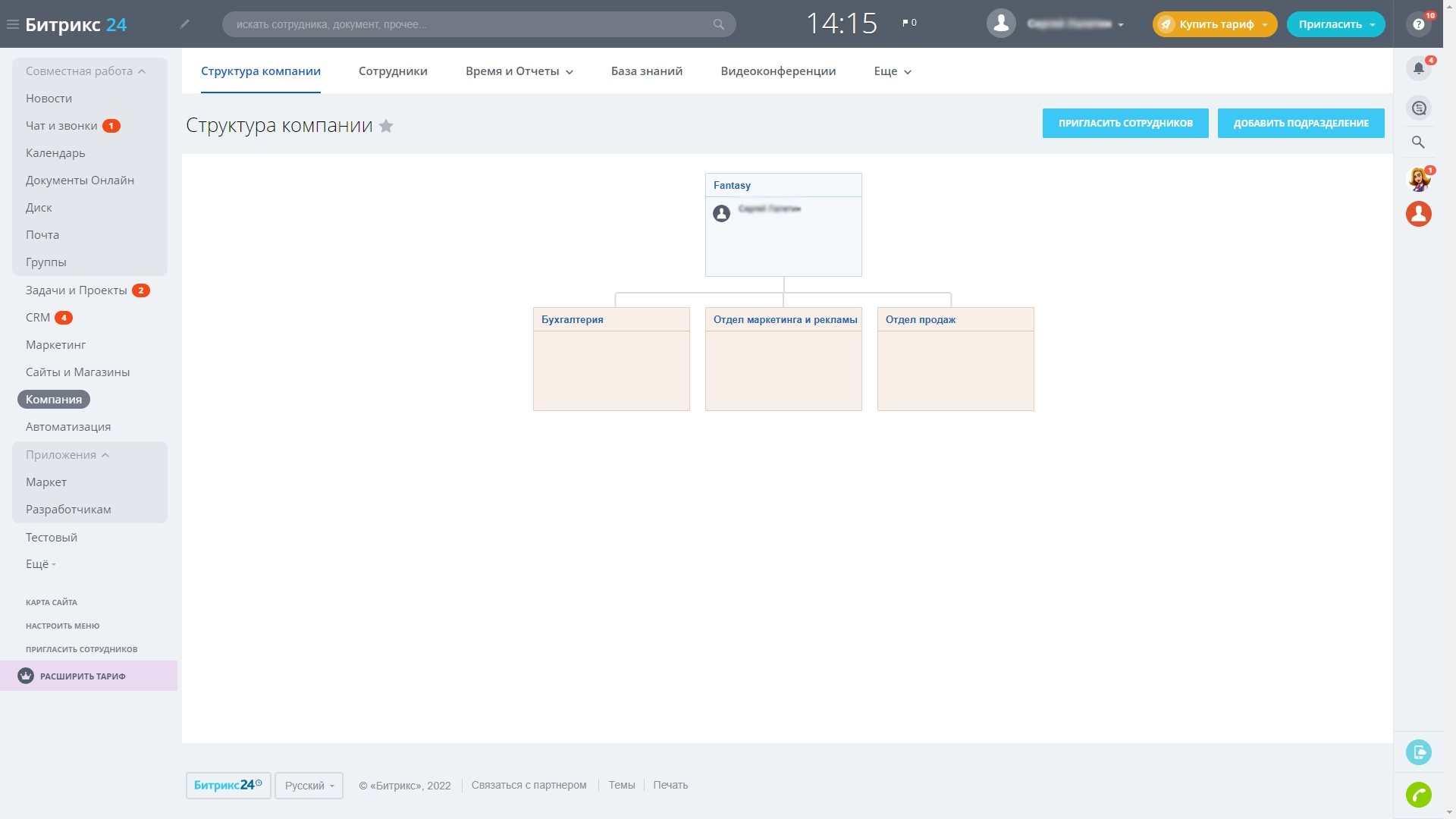
Работа с функционалом Битрикс24
Пошагово разберем, как пользоваться инструментами, которые предлагает система.
Постановка задач
Выберите в меню «Задачи и Проекты». Наведите курсор на вкладку «Задачи», и перед вами появится плюсик. Кликните на него. В открывшемся поле пропишите название задачи и добавьте ее описание. При необходимости составьте чек-лист, чтобы контролировать, какие шаги сделаны. Если задача важная, отметьте ее галочкой. Назначьте того, кто будет отвечать за выполнение задачи, и пропишите крайний срок.
Над одной задачей могут работать сразу несколько человек. Каждому из них присваивается определенный статус. Например, постановщик — это тот, кто создал задачу и получает уведомления о ходе ее выполнения. Постановщик назначает ответственного. Этот сотрудник является непосредственным исполнителем задачи. Ответственному может помогать пользователь с идентичными правами, т. е. соисполнитель. Также в Битрикс24 можно добавить наблюдателя — того, кто будет получать уведомления о ходе работы над задачей.
В нижней части поля для создания задачи находится вкладка «Дополнительно». Она позволяет:
- создать новый проект и привязать к нему задачу;
- проставить теги;
- подключить к задаче напоминания;
- создать шаблон задачи и т. д.
О шаблонах нужно сказать отдельно. Благодаря этой функции не нужно тратить время, чтобы каждый раз создавать задачи, которые часто повторяются. На бесплатном тарифе опция недоступна, но вы можете протестировать ее в деморежиме течение 15 дней.
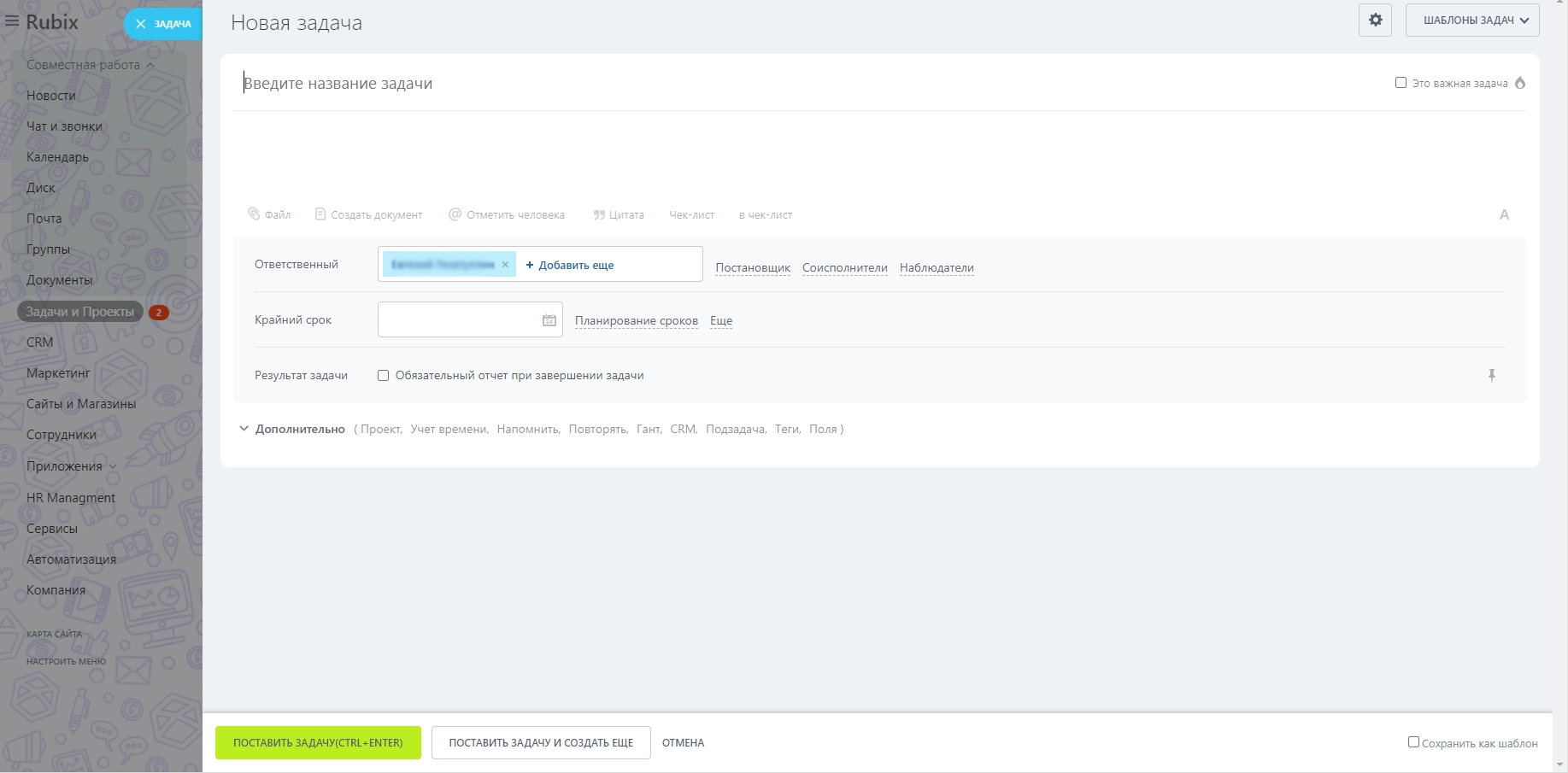
Настройка календаря
Из-за рутины многие важные моменты выпадают из поля зрения. Чтобы контролировать сделки, переговоры и другие бизнес-процессы, пользуйтесь календарем. С помощью этой опции вы также можете планировать свой график — как личный, так и рабочий. Битрикс24 позволяет создавать любое количество календарей для самых разных целей.
Чат и звонки
При регистрации в системе вы автоматически получаете доступ к чату с помощником от Битрикс24 и общему чату для всех сотрудников. При создании нового проекта также появляется дополнительный чат. В нем могут общаться сотрудники, которые работают над этим проектом. Виды чатов в Битрикс24:
- открытые — для всей команды;
- закрытые — для отдельных сотрудников;
- приватные — для общения один на один с выбранным собеседником.
Кроме того, программа позволяет совершать аудио- и видеозвонки. Для групповых звонков нужен отдельный закрытый чат. Обратите внимание: звонки не записываются.
Время и отчеты
Эти функции предназначены для руководителей и сотрудников отдела кадров. Обратите внимание: время и отчеты доступны только в платных тарифах.
Какие функции предоставляет Битрикс24:
- График отсутствий. График представляет собой таблицу, в которой отображаются больничные, отгулы, декретные отпуска и т. д. Благодаря этой функции руководитель и HR всегда знают, кто отсутствует на рабочем месте, как долго и по какой причине.
- Собрания и планерки. Чтобы провести встречу с сотрудниками, достаточно указать дату, время и место ее проведения.
- Bitrix24.Time. Функция предполагает установку приложения на планшет и подключение камеры устройства. С помощью Bitrix24.Time можно отслеживать любые действия сотрудников.
Особого внимания заслуживает функция учета рабочего времени с ежедневными отчетами. С ее помощью руководитель всегда может узнать, чем именно занимался тот или иной сотрудник в конкретный день.
Инструменты категории учета рабочего времени позволяют:
- просматривать статистику по всей компании;
- контролировать начало и конец рабочего дня каждого специалиста;
- отслеживать нарушения графиков по отделам и сотрудникам;
- подсчитывать и анализировать рабочие дни.
В работе системы учета времени нет ничего сложного. В начале дня сотрудники кликают на «Начать рабочий день», а в конце — нажимают на кнопку «Завершить». Также в системе нужно отмечать перерывы.
Учет рабочего времени напрямую связан с выполнением задач. Отчеты об активности подчиненных формируются на основании данных о проделанной работе. Все, чем сотрудник занимался в течение дня, он должен фиксировать в «Задачах и Проектах». Задача руководителя — донести до команды, почему важно отображать свою активность в системе. В том, чтобы просто нажимать кнопки «Начать» и «Завершить», нет смысла. Чтобы оценивать продуктивность персонала, руководитель должен понимать, над чем конкретно работал сотрудник в тот или иной день.

Работа с документами
Документооборот компании ведется через «Диск». Права доступа к папкам определяет администратор. «Диск» в Битрикс24 позволяет работать с файлами любого формата.
Вкладки на «Диске»:
- «Мой диск». Здесь вы можете хранить свои личные файлы.
- «Общий диск». Эта вкладка предназначена для хранения файлов компании. При необходимости доступ к отдельным папкам можно ограничить.
- «Диск для Windows» и «Диск для macOS». На этих вкладках можно скачать подходящее приложение, чтобы работать с файлами без необходимости открывать сам сервис.
- «Очистка места». В этой вкладке можно посмотреть, сколько места осталось на «Диске», и удалить ненужные документы. После удаления файлы попадают в корзину и хранятся там в течение 30 дней.
Телефония
Эта функция будет полезна тем, чья деятельность связана с активным общением. В разделе «Телефония» можно подключить телефонные линии к порталу компании и таким образом запустить работу колл-центра. Среди опций заслуживает внимания просмотр детализации по всем совершенным звонкам. Такая функция позволяет оценивать эффективность менеджеров, анализировать продажи и т. д.
В коробочной версии и на платных тарифах можно распределять между сотрудниками права доступа к телефонии. Администратор решает, кто из команды может:
- прослушивать звонки и диалоги;
- совершать звонки по внешним номерам;
- настраивать маршрутизацию звонков;
- арендовать номера и т. д.
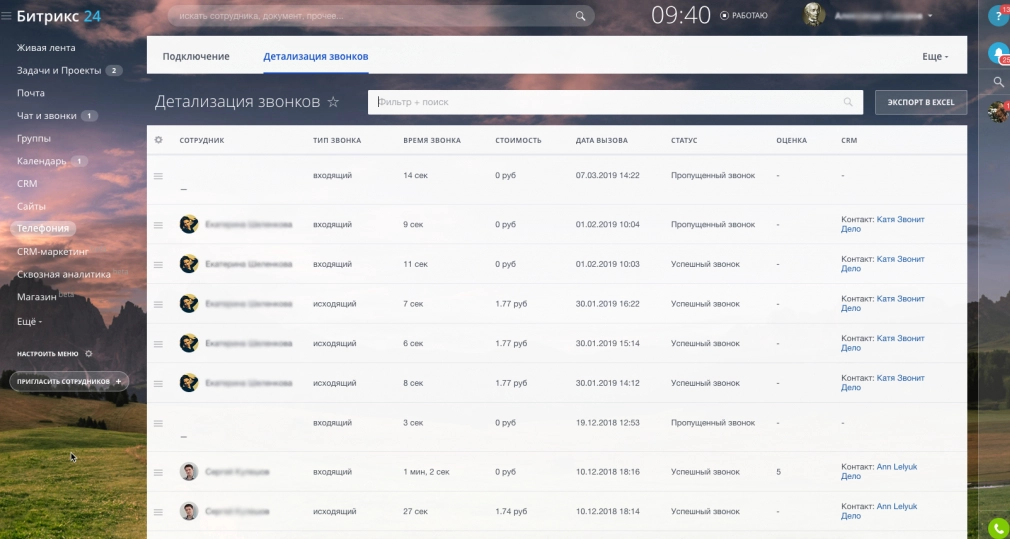
Заключение
Как видно из нашей инструкции для новичков, в использовании Битрикс24 нет ничего сложного. Мы рассмотрели только основные инструменты, хотя разработчики предлагают гораздо больше возможностей. С помощью Битрикс24 вы можете создать удобную CRM-систему, чтобы эффективно управлять проектами и сотрудниками.
В заключение скажем о преимуществах и недостатках программы. Начнем с того, что условно можно назвать минусами:
- Разнообразие опций. Часть функций может оказаться ненужной и усложнять навигацию.
- В отдельных случаях — необходимость в привлечении специалиста. Чтобы настроить CRM, иногда требуется помощь разработчика.
Небольшие недостатки компенсируют значительные преимущества. Начало работы с программой не требует каких-либо вложений. Вы можете активировать деморежим и в течение 30 дней иметь доступ к базовым инструментам. Бесплатный тариф позволяет добавить на портал любое количество пользователей. И главное преимущество — множество по-настоящему полезных инструментов, благодаря которым работать становится проще и удобнее.




















































